Valóban frusztráló, ha kell tiltsa le az iTunes helyi biztonsági másolatának titkosítását mert ez nem könnyű. Ön azonban jó helyre jött! Ebben a cikkben egy hatékony módszert mutatunk be a biztonsági mentés titkosításának jelszó nélkül és jelszóval történő kikapcsolására. Vannak megoldásaink az Ön számára, akár Mac-et, akár Windowst használ. Ezenkívül értékes információkat osztunk meg, amelyek a gyakori problémák megoldására szolgálnak, és megoldja a problémát, hogy visszaszerezze az irányítást az iPhone biztonsági mentési adatai felett.
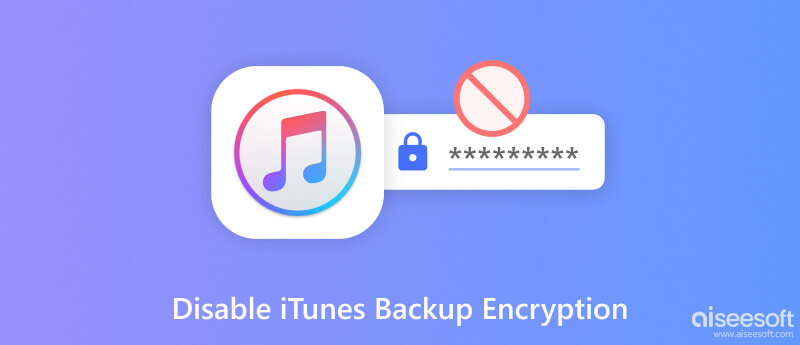
Az iTunes biztonsági mentési titkosítása az Apple által biztosított biztonsági funkció, amely lehetővé teszi az iTunesban tárolt iPhone biztonsági mentési fájlok titkosítását és védelmét. Ha engedélyezi ezt a funkciót, az iTunes titkosítja a biztonsági mentési adatokat az Ön által beállított egyedi jelszóval. Biztosítja, hogy bizalmas adatai és egyéb személyes adatai biztonságban maradjanak, ha illetéktelenek hozzáférnek a biztonsági mentési fájlhoz.
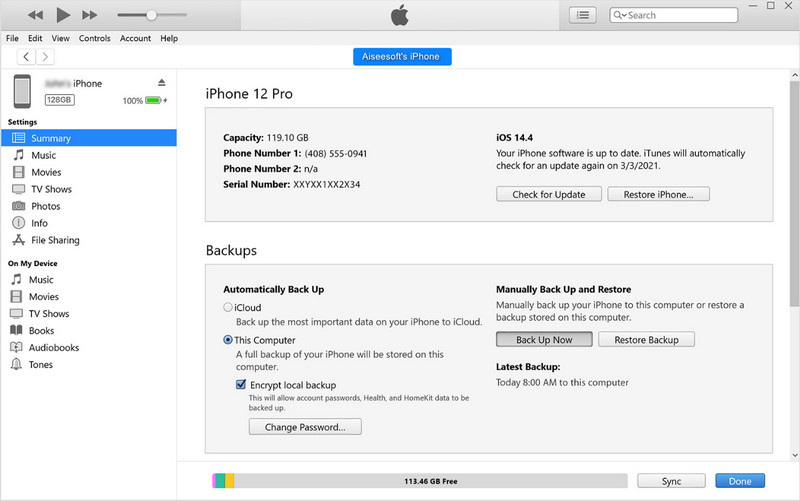
Az iTunes biztonsági másolatainak titkosításával egy újabb védelmi réteget ad hozzá adataihoz, így elérhetetlenné válik azok számára, akik nem rendelkeznek a titkosítási jelszóval. Ha követi ezeket a lépéseket, új iTunes biztonsági másolatot készíthet új jelszóval, amely lehetővé teszi, hogy friss biztonsági másolatot készítsen, amelyet könnyebben kezelhet és érhet el.
1. lehetőség: Használja a biztonsági mentést most
Ha a Biztonsági mentés most gombra kattint, megtörténik a titkosítás nélküli biztonsági mentés folyamata, ami azt jelenti, hogy nem adhat hozzá jelszót a biztonsági mentés alatt álló adatokhoz, de az iOS-en tárolt összes adatról azonnal biztonsági másolat készül. A csatlakoztatott eszközön tárolt adatoktól függően a folyamat eltarthat egy ideig.
2. lehetőség: Használja az iPhone biztonsági mentés titkosítását
Amikor aktiválja az Encrypt iPhone Backup funkciót, a tárolt adatok mostantól hozzáadhatók egy jelszóhoz, amelyet azonosító kódként használhat, így senki sem férhet hozzá. Ezután kattintson a Biztonsági mentés most lehetőségre, majd adja hozzá a jelszót a megjelenő prompthoz.
Amikor kikapcsolja az iTunes biztonsági mentési titkosítását, ne feledje, hogy a biztonsági másolat fájlját már nem védi titkosítás, ami potenciális biztonsági kockázatot jelent. Ha a biztonsági mentési adatok érzékenyek vagy bizalmasak, javasoljuk, hogy őrizze meg a titkosításukat; ellenkező esetben kövesse a lépéseket a kikapcsoláshoz.
Aiseesoft iPhone Unlocker segíthet az iTunes titkosított biztonsági mentésének egyszerű letiltásában. Az alkalmazásnak van egy programja, amely ezt a feladatot hatékonyan végzi el. Valójában egyszerű a használata; még egy kezdő is használhatja ezt az alkalmazást. Ezenkívül nem kell jelszót megadnia a titkosítás kikapcsolásához vagy a folyamat során. Szeretné tudni, hogyan kell ezt használni? Ennek megfelelően követheti a jelzett lépéseket.
100% biztonságos. Nincsenek hirdetések.
100% biztonságos. Nincsenek hirdetések.
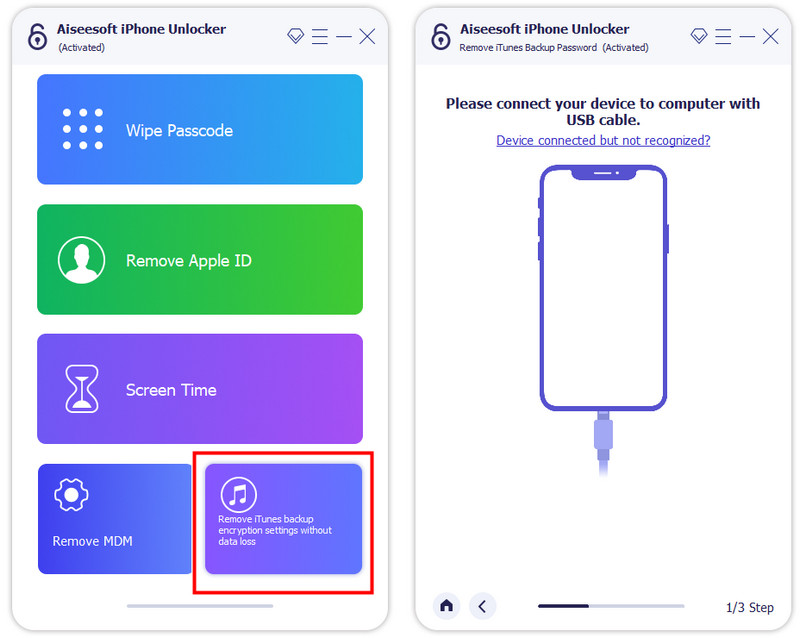
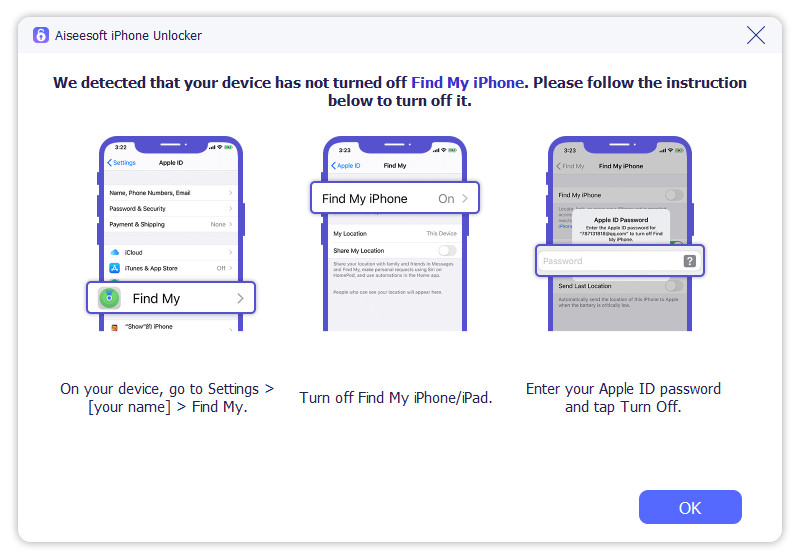
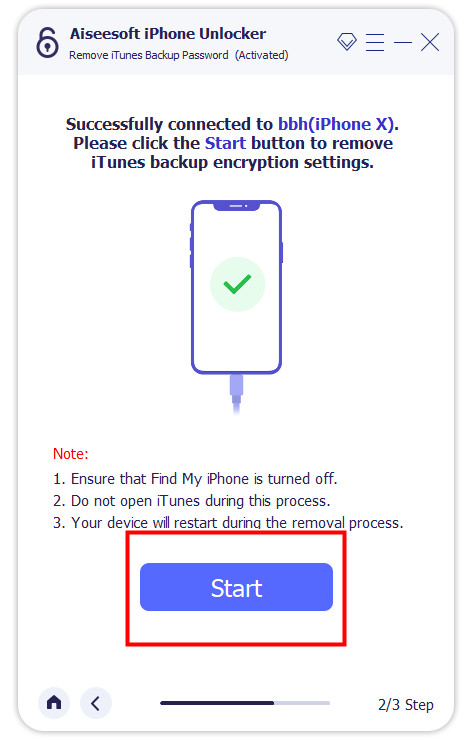
Titkosítsam a helyi iTunes biztonsági másolatot?
Fontos a helyi biztonsági mentés titkosítása az iTunes alkalmazásban, különösen akkor, ha az adatok érzékenyek vagy bizalmasak. A titkosítással biztosítható, hogy senki sem tudja megnyitni vagy hozzáférni a biztonsági mentési adatokhoz a jelszó nélkül. „Bár az iTunes titkosítása egyszerű, még mindig vannak ilyen esetek Az iTunes nem készít biztonsági másolatot az iPhone készülékekről több okból is.
Miért nem tudom törölni az iPhone biztonsági mentés titkosítása jelölőnégyzetet?
Ez a néhány ismert ok, amiért nem tudja törölni az iPhone biztonsági másolatának titkosítása jelölőnégyzetet, például az iCloud Keychain engedélyezése, a képernyőidő-jelszó beállítása, az ActiveSync cseréje és a vállalati szabályzat, amikor regisztrált az MDM-re. Ha az említett ok eltér az egyiktől, akkor lehet, hogy az iTunes hibás, és nem az iPhone, amelyről biztonsági másolatot szeretne készíteni.
A biztonsági mentési titkosítás letiltása törli a meglévő titkosított biztonsági másolataimat?
A biztonsági mentések titkosításának kikapcsolása az iTunes alkalmazásban nem törli a meglévő titkosított biztonsági másolatokat. Az adatok titkosítva maradnak, és a hozzáférésükhöz titkosítási jelszó szükséges. Csak a jövőbeni biztonsági másolatok készülnek titkosítás nélkül.
Az iTunes biztonsági mentési fájlja túlterheli a helyet?
Valójában van néhány olyan helyzet, amikor a biztonsági mentési fájl felemészti a biztonsági mentés mentéséhez használt eszköz szinte teljes tárhelyét. Emiatt sok felhasználó keresi a hatékony módszert törölje az iTunes biztonsági másolatait a számítógépekről.
Mi a legjobb jelszó, amelyet be kell állítanom a biztonsági mentés titkosításához az iTunesban?
A használandó jelszónak alfanumerikus karakterekből kell állnia. Az ábécék és a számok egy változata, amelyet könnyen megjegyezhet.
Következtetés
Hogyan kapcsolhatom ki a titkosított biztonsági mentést az iTunesban?? Megtanítottuk, hogyan kell ezt megtenni, de a fájl titkosításához ismernie kell a jelszót. De ha emlékeznie kell a biztonsági mentési fájl titkosítási jelszavára, javasoljuk, hogy használja az Aiseesoft által bemutatott, harmadik féltől származó verziót. Reméljük, hogy ez a cikk segített megoldani a titkosítási problémát, és most a témával kapcsolatos további cikkeket olvashat alább.

Az iPhone képernyő bezárása érdekében a jelszó törlése sok segítséget jelenthet. Emellett könnyedén törölheti az Apple ID vagy a Képernyő idő jelszavát.
100% biztonságos. Nincsenek hirdetések.
100% biztonságos. Nincsenek hirdetések.